Trong cuộc sống hiện đại, chiếc ví vật lý của chúng ta ngày càng trở nên cồng kềnh với đủ loại thẻ: thẻ ghi nợ, thẻ tín dụng, thẻ quà tặng, thẻ xe buýt, giấy tờ tùy thân và vô vàn thứ khác. Việc lục tìm một chiếc thẻ cụ thể trong mớ hỗn độn đó có thể gây phiền toái và mất thời gian. Đây chính là lúc Google Wallet tỏa sáng như một giải pháp công nghệ hiệu quả, giúp bạn số hóa, tổ chức và quản lý tất cả các loại thẻ một cách dễ dàng, tiện lợi. Với Google Wallet, việc thanh toán và truy cập thông tin thẻ chỉ còn là một chạm, mang đến trải nghiệm liền mạch và tối ưu cho người dùng.
Google Wallet là gì? Giải pháp quản lý thẻ thông minh cho kỷ nguyên số
Google Wallet là một ứng dụng di động mạnh mẽ, khả dụng trên cả hệ điều hành Android và iOS, được thiết kế để trở thành ví điện tử đa năng của bạn. Nó cho phép người dùng lưu trữ và sắp xếp các loại thẻ khác nhau dưới dạng kỹ thuật số, giúp chúng luôn sẵn sàng khi cần và cung cấp các phương thức sử dụng đơn giản, hiệu quả. Ví dụ, khi bạn lưu thẻ ghi nợ hoặc tín dụng trong Google Wallet, bạn có thể tận dụng tính năng “chạm để thanh toán” (tap-to-pay) tại bất kỳ điểm chấp nhận Google Pay nào, loại bỏ hoàn toàn nhu cầu rút thẻ vật lý.
Không chỉ dừng lại ở các loại thẻ thanh toán, Google Wallet còn là nơi lý tưởng để lưu trữ nhiều loại thẻ khác, tương tự như một chiếc ví truyền thống. Bạn có thể thêm thẻ quà tặng, thẻ khách hàng thân thiết, thẻ giao thông công cộng (xe buýt, tàu điện ngầm), vé máy bay, vé xem hòa nhạc hay thậm chí là giấy tờ tùy thân. Đặc biệt, với một số dòng xe tương thích, Google Wallet còn có thể đóng vai trò như chìa khóa ô tô kỹ thuật số của bạn. Ứng dụng này đảm bảo các giao dịch an toàn, cung cấp cảnh báo khi số dư thấp và mang đến phương thức thanh toán thuận tiện trong nhiều môi trường khác nhau. Vậy làm thế nào để bạn thêm và tổ chức các loại thẻ này vào Google Wallet? Thật may mắn, mọi thao tác đều cực kỳ đơn giản và trực quan.
Hướng dẫn thêm thẻ vào Google Wallet chỉ với vài bước đơn giản
Khi mở ứng dụng Google Wallet, bạn sẽ dễ dàng nhận thấy một nút hình chữ nhật màu xám với biểu tượng dấu cộng (+) ở góc dưới bên phải, kèm dòng chữ “Thêm vào Ví” (Add to Wallet). Nhấn vào nút này sẽ đưa bạn đến một màn hình mới, nơi bạn có thể chọn loại thẻ muốn thêm vào Google Wallet. Các tùy chọn bao gồm: thẻ thanh toán, thẻ giao thông, thẻ khách hàng thân thiết, thẻ quà tặng và giấy tờ tùy thân. Tùy thuộc vào loại thẻ bạn chọn, ứng dụng sẽ hiển thị các bước tiếp theo phù hợp.
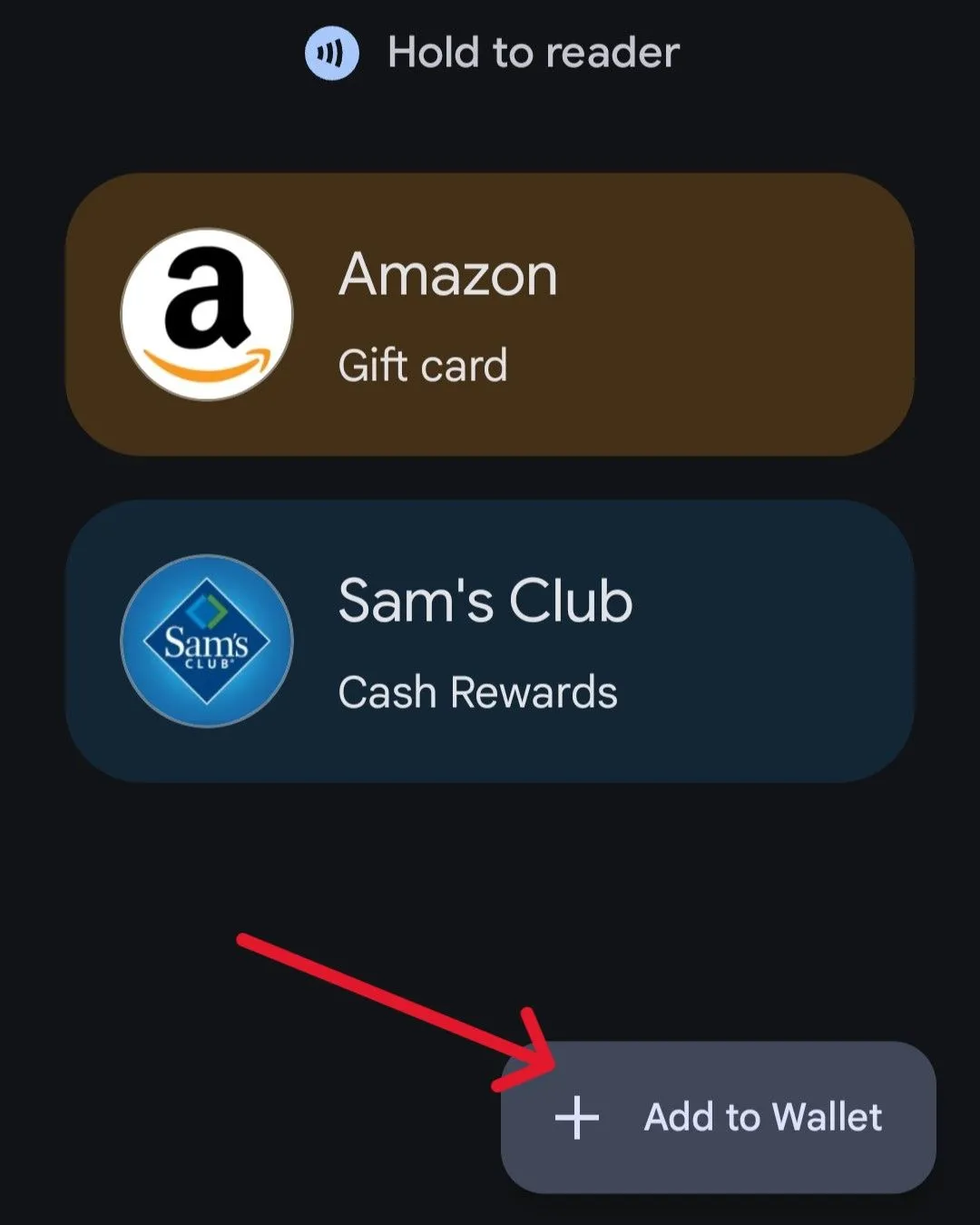 Nút Thêm vào Ví trên ứng dụng Google Wallet để bắt đầu thêm thẻ.
Nút Thêm vào Ví trên ứng dụng Google Wallet để bắt đầu thêm thẻ.
Thẻ thanh toán (Debit/Credit Card)
Để thêm thẻ thanh toán, bạn có hai lựa chọn chính: căn chỉnh mặt sau của thẻ với camera điện thoại để ứng dụng tự động quét số thẻ và sau đó điền thêm một vài chi tiết như mã bảo mật (CVV), hoặc bạn có thể tự nhập thủ công tất cả thông tin. Một bước xác nhận với ngân hàng phát hành thẻ có thể được yêu cầu để đảm bảo tính bảo mật trước khi bạn có thể sử dụng thẻ này với Google Wallet. Đây là một biện pháp an ninh đơn giản nhưng cần thiết.
Thẻ giao thông, thẻ tích điểm, thẻ quà tặng
Với các loại thẻ này, bước đầu tiên là bạn sẽ được yêu cầu chọn chương trình hoặc tổ chức phát hành thẻ. Ví dụ, thẻ khách hàng thân thiết của VinID hoặc thẻ quà tặng của Shopee. Ứng dụng có chức năng tìm kiếm giúp bạn nhanh chóng tìm thấy tổ chức cần thiết. Sau khi chọn được, bạn sẽ cần nhập các thông tin chi tiết như số thẻ, mã PIN (nếu có) và số dư hiện tại của thẻ.
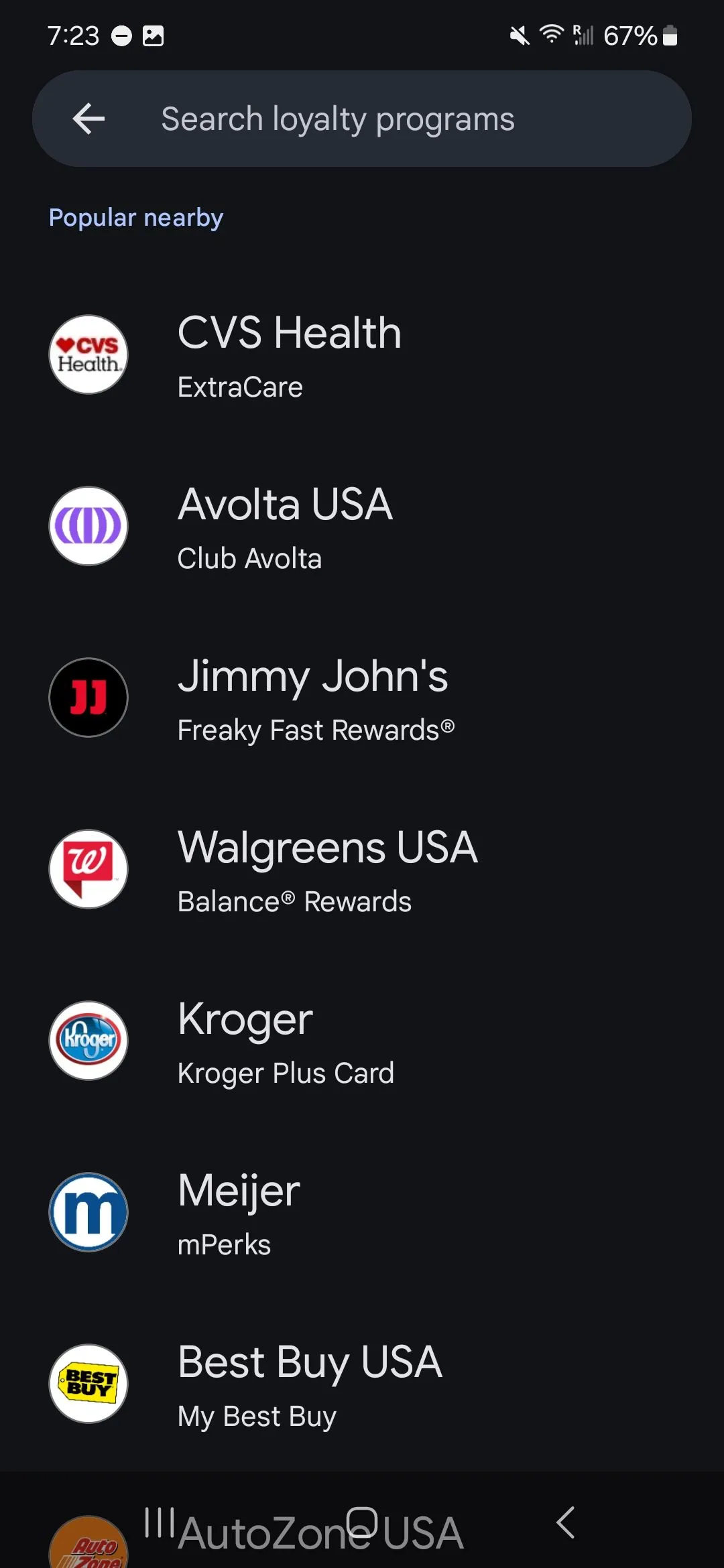 Danh sách các chương trình và tổ chức hỗ trợ khi thêm thẻ tích điểm hoặc quà tặng vào Google Wallet.
Danh sách các chương trình và tổ chức hỗ trợ khi thêm thẻ tích điểm hoặc quà tặng vào Google Wallet.
Thẻ ID và giấy tờ tùy thân
Việc thêm giấy tờ tùy thân vào Google Wallet có phần phức tạp hơn. Hiện tại, bạn có thể tạo một thẻ ID kỹ thuật số với hộ chiếu Hoa Kỳ hoặc tải lên bằng lái xe, nhưng tính năng sau chỉ khả dụng nếu giấy phép đó được cấp bởi một số tiểu bang cụ thể của Hoa Kỳ (Arizona, California, Colorado, Georgia, Maryland hoặc New Mexico). Đương nhiên, bạn sẽ cần phải xác minh danh tính của mình để các loại giấy tờ này được lưu trữ kỹ thuật số một cách an toàn và hợp lệ. Tại thị trường Việt Nam, tính năng này hiện chưa được phổ biến rộng rãi.
Các loại thẻ khác (“Everything Else”)
Đây là tùy chọn linh hoạt cho phép bạn tạo bản sao kỹ thuật số của bất kỳ loại thẻ nào không thuộc các danh mục trên, chẳng hạn như thẻ bảo hiểm, thẻ thành viên phòng gym, vé sự kiện, và nhiều loại giấy tờ khác. Đối với những loại này, bạn chỉ cần chụp ảnh chúng để tạo bản sao kỹ thuật số và lưu trữ trong Google Wallet. Sau khi đã thêm các loại thẻ, có hai điều quan trọng khác bạn cần lưu ý để tối ưu hóa trải nghiệm sử dụng.
Tối ưu trải nghiệm: Sắp xếp thứ tự thẻ và thiết lập bảo mật trong Google Wallet
Đầu tiên, Google Wallet sẽ yêu cầu điện thoại của bạn phải có một hình thức khóa màn hình bảo mật (mật mã, vân tay, nhận diện khuôn mặt). Hầu hết người dùng đều đã thiết lập điều này, nhưng nếu chưa, bạn sẽ cần thực hiện để đảm bảo an toàn cho ví điện tử của mình. Thứ hai là việc sắp xếp các thẻ theo thứ tự bạn muốn. Mặc định, Google Wallet sẽ hiển thị các thẻ thanh toán ở đầu và các loại thẻ khác được sắp xếp vào từng danh mục riêng biệt phía dưới. Bạn không thể thay đổi vị trí của các danh mục này, nhưng hoàn toàn có thể thay đổi thứ tự của các thẻ bên trong mỗi danh mục.
Để sắp xếp lại thứ tự thẻ, bạn chỉ cần nhấn vào ảnh hồ sơ của mình ở góc trên bên phải của ứng dụng, sau đó chọn mục “Phương thức thanh toán” (payment methods) trong menu hiện ra. Từ đây, sẽ có một nút “Chỉnh sửa thứ tự thẻ” (Edit card order) ở phía dưới. Nhấn vào nút này sẽ đưa bạn đến một màn hình khác, nơi bạn có thể chạm và giữ vào các thẻ khác nhau để di chuyển chúng theo thứ tự ưu tiên của bạn. Tính năng này có thể không quá hữu ích nếu bạn chỉ có vài thẻ, nhưng nếu bạn có một bộ sưu tập thẻ lớn, nó sẽ mang lại sự tiện lợi đáng kể.
Google Wallet không chỉ là một ứng dụng ví điện tử mà còn là một công cụ mạnh mẽ giúp bạn số hóa và tối ưu hóa cách quản lý các loại thẻ trong cuộc sống hàng ngày. Từ việc thanh toán không chạm nhanh chóng đến việc lưu trữ đa dạng các loại thẻ và giấy tờ, nó mang lại sự tiện lợi và bảo mật vượt trội. Mặc dù có những tính năng nâng cao khác mà bạn có thể khám phá, nhưng việc nắm vững cách thêm và sắp xếp thẻ là bước cơ bản để bạn có thể bắt đầu sử dụng ngay lập tức. Hãy nhớ rằng, bạn sẽ cần xác minh các thẻ thanh toán trước khi có thể sử dụng chúng, nhưng đây là một quy trình nhanh chóng và cần thiết để đảm bảo an toàn. Hãy bắt đầu trải nghiệm Google Wallet ngay hôm nay để giải phóng chiếc ví vật lý của bạn và tận hưởng sự tiện lợi của công nghệ!